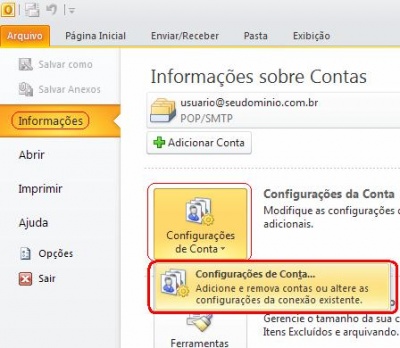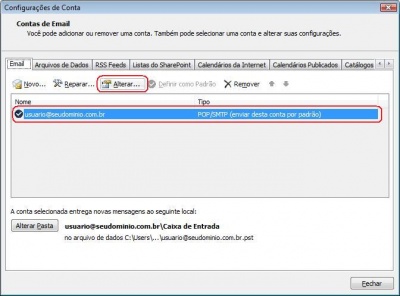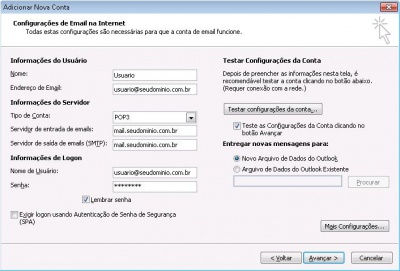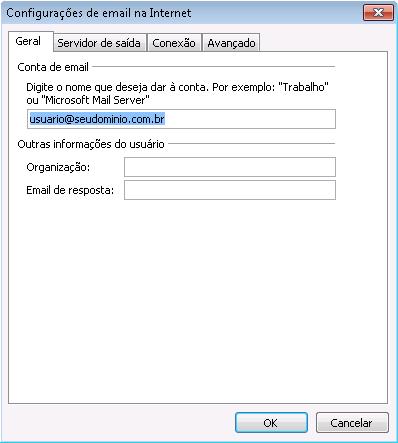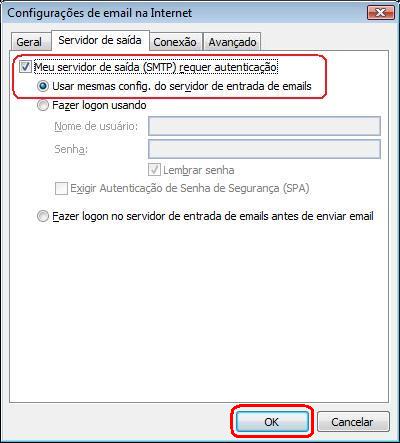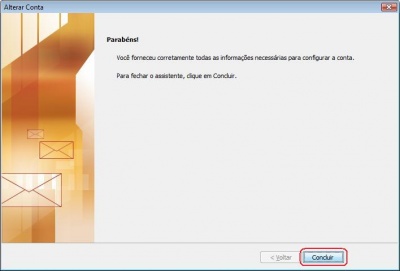Microsoft Outlook 2010 - usuario@dominio.com.br
De Suporte
(Diferença entre revisões)
| (17 edições intermediárias de 5 usuários não apresentadas) | |||
| Linha 1: | Linha 1: | ||
| − | + | {| | |
| − | [[Imagem: | + | |- |
| − | + | | colspan=2; style="border:0px solid; vertical-align:top;" | | |
| − | [[ | + | {| cellpadding="0" cellspacing="2" style="width:822px; vertical-align:top; text-align: left;" |
| − | + | | '''VERIFICAR CONFIGURAÇÃO (POP)''' [[Imagem:Volt.png|link=Contas de e-mail - @dominio|right]] | |
| − | [[ | + | |} |
| − | + | |- | |
| − | + | | colspan=2 style="border:1px solid #cccccc; vertical-align:top;" | | |
| − | + | {| cellpadding="2" cellspacing="2" style="width:822px; vertical-align:top; text-align: left;" | |
| − | + | | '''Para verificar as configurações de sua conta de e-mail @dominio no Microsoft Outlook 2010, siga o procedimento:''' | |
| − | + | |} | |
| − | + | |- | |
| − | + | | style="border:1px solid #cccccc; vertical-align:top;" | | |
| − | + | {| cellpadding="2" cellspacing="2" style="width:408px; vertical-align:top; text-align: center;" | |
| − | + | | [[Imagem:MO2010_2RD.jpg|400px|Clique para ampliar]] | |
| + | |} | ||
| + | | style="border:1px solid #cccccc; background:#f5f5f5; vertical-align:top;"| | ||
| + | {| cellpadding="2" cellspacing="2" style="width:408px; vertical-align:top; text-align: left;" | ||
| + | | 1. No Microsoft Outlook 2010, clique em '''Arquivo''', na coluna à esquerda clique em '''Informações''', na tela á direita clique em '''Configurações de Conta''' e após clique na opção '''Configurações de Conta...''' que foi exibida logo abaixo. | ||
| + | |} | ||
| + | |- | ||
| + | | style="border:1px solid #cccccc; vertical-align:top;" | | ||
| + | {| cellpadding="2" cellspacing="2" style="width:408px; vertical-align:top;" | ||
| + | | [[Arquivo:MO2010_10VD.jpg|400px|Clique para ampliar]] | ||
| + | |} | ||
| + | | style="border:1px solid #cccccc; background:#f5f5f5; vertical-align:top;"| | ||
| + | {| cellpadding="2" cellspacing="2" style="width:408px; vertical-align:top; text-align: left;" | ||
| + | | 2. Selecione a conta de email que deseja verificar a configuração e clique em '''Alterar'''. | ||
| + | |} | ||
| + | |- | ||
| + | | style="border:1px solid #cccccc; vertical-align:center;" | | ||
| + | {| cellpadding="2" cellspacing="2" style="width:408px; vertical-align:center; text-align: center;" | ||
| + | | [[Arquivo:MO2010_5D.jpg|400px|Clique para ampliar]] | ||
| + | |} | ||
| + | | style="border:1px solid #cccccc; background:#f5f5f5; vertical-align:top;"| | ||
| + | {| cellpadding="2" cellspacing="2" style="width:408px; vertical-align:top; text-align: left;" | ||
| + | | 3. Verifique as seguintes informações: | ||
| + | * '''Informações do Usuário''' | ||
| + | ** '''Nome''': Deve ser o seu nome como você gostaria que ele aparecesse quando as pessoas receberem seu e-mail. | ||
| + | ** '''Endereço de Email''': deve ser o seu endereço de e-mail completo. | ||
| + | * '''Informações do Servidor''' | ||
| + | ** '''Tipo de Conta''': Deve ser '''POP3''' | ||
| + | ** '''Servidor de entrada de e-mails''': deve ser '''mail.seudominio.com.br''' <font color=blue>(Lembrando que deve substituir '''seudominio.com.br''' pelo nome do seu domínio.)</font> | ||
| + | ** '''Servidor de saída de e-mails (SMTP)''': Deve ser '''mail.seudominio.com.br''' <font color=blue>(Lembrando que deve substituir '''seudominio.com.br''' pelo nome do seu domínio.)</font> | ||
| + | * '''Informações de Logon''' | ||
| + | ** '''Nome de usuário''': Deve ser o seu endereço de e-mail completo. | ||
| + | ** '''Senha''': Deve ser a senha do e-mail que está configurado. | ||
| + | ** '''Lembrar Senha''': essa opção deve ser marcada se desejar, caso não marque a opção toda vez que for utilizar o Microsoft Outlook 2010 será solicitada a senha do e-mail. | ||
| + | ** '''Exigir logon usando Autenticação de Senha de Segurança (SPA)''': Essa opção deve sempre permanecer '''Desativada'''. | ||
| + | Clique no botão '''Mais Configurações...''' | ||
| + | |} | ||
| + | |- | ||
| + | | style="border:1px solid #cccccc; vertical-align:top;" | | ||
| + | {| cellpadding="2" cellspacing="2" style="width:408px; vertical-align:top; text-align: center;" | ||
| + | | [[Arquivo:MO2010_2b.jpg|400px|Clique para ampliar]] | ||
| + | |} | ||
| + | | style="border:1px solid #cccccc; background:#f5f5f5; vertical-align:top;"| | ||
| + | {| cellpadding="2" cellspacing="2" style="width:408px; vertical-align:top; text-align: left;" | ||
| + | | 4. Na aba '''Geral'''. | ||
| + | O nome da conta pode ser o seu endereço de e-mail completo, ou outro nome, esse nome irá apenas identificar a conta no Outlook. | ||
| + | |} | ||
| + | |- | ||
| + | | style="border:1px solid #cccccc; vertical-align:top;" | | ||
| + | {| cellpadding="2" cellspacing="2" style="width:408px; vertical-align:top; text-align: center;" | ||
| + | | [[Arquivo:MO2010_6V.jpg|400px|Clique para ampliar]] | ||
| + | |} | ||
| + | | style="border:1px solid #cccccc; background:#f5f5f5; vertical-align:top;"| | ||
| + | {| cellpadding="2" cellspacing="2" style="width:408px; vertical-align:top; text-align: left;" | ||
| + | | 5. Clique na aba '''Servidor de saída''' | ||
| − | + | Devem estar marcadas as opções: | |
| − | + | * '''Meu servidor de saída (SMTP) requer autenticação''' | |
| − | + | * '''Usar mesma confg. do servidor de entrada de emails'''. | |
| − | + | |} | |
| − | + | |- | |
| + | | style="border:1px solid #cccccc; vertical-align:top;" | | ||
| + | {| cellpadding="2" cellspacing="2" style="width:408px; vertical-align:top; text-align: center;" | ||
| + | | [[Arquivo:MO2010_7b.jpg|400px|Clique para ampliar]] | ||
| + | |} | ||
| + | | style="border:1px solid #cccccc; background:#f5f5f5; vertical-align:top;"| | ||
| + | {| cellpadding="2" cellspacing="2" style="width:408px; vertical-align:top; text-align: left;" | ||
| + | | 6. Clique na aba '''Avançado'''. | ||
| − | + | Verifique as configurações | |
| − | + | * Em '''Servidor de entrada (POP3)''' o número da porta deve ser '''110'''. | |
| − | + | * A opção '''Este servidor requer uma conexão criptografada (SSL)''' deve permanecer desativada. | |
| − | * | + | * Em '''Servidor de saída (SMTP)''' o número da porta deve ser '''587'''. |
| − | * | + | * Em '''Usar o seguinte tipo de conexão criptografada''' deve estar selecionada a opção '''Nenhum'''. |
| − | ''' | + | Clique em '''OK'''. |
| − | + | |} | |
| − | [[ | + | |- |
| − | + | | style="border:1px solid #cccccc; vertical-align:top;" | | |
| − | [[ | + | {| cellpadding="2" cellspacing="2" style="width:408px; vertical-align:top; text-align: center;" |
| − | + | | [[Arquivo:MO2010_5D.jpg|400px|Clique para ampliar]] | |
| − | [[ | + | |} |
| − | + | | style="border:1px solid #cccccc; background:#f5f5f5; vertical-align:top;"| | |
| + | {| cellpadding="2" cellspacing="2" style="width:408px; vertical-align:top; text-align: left;" | ||
| + | | 7. Clique em '''Avançar'''. | ||
| + | |} | ||
| + | |- | ||
| + | | style="border:1px solid #cccccc; vertical-align:top;" | | ||
| + | {| cellpadding="2" cellspacing="2" style="width:408px; vertical-align:top; text-align: center;" | ||
| + | | [[Arquivo:MO2010_8c.jpg|400px|Clique para ampliar]] | ||
| + | |} | ||
| + | | style="border:1px solid #cccccc; background:#f5f5f5; vertical-align:top;"| | ||
| + | {| cellpadding="2" cellspacing="2" style="width:408px; vertical-align:top; text-align: left;" | ||
| + | | 8. Aguarde o Outlook irá testar as configurações da conta, após o término do teste clique em '''Fechar'''. | ||
| + | |} | ||
| + | |- | ||
| + | | style="border:1px solid #cccccc; vertical-align:top;" | | ||
| + | {| cellpadding="2" cellspacing="2" style="width:408px; vertical-align:top; text-align: center;" | ||
| + | | [[Arquivo:MO2010_9V.jpg|400px|Clique para ampliar]] | ||
| + | |} | ||
| + | | style="border:1px solid #cccccc; background:#f5f5f5; vertical-align:top;"| | ||
| + | {| cellpadding="2" cellspacing="2" style="width:408px; vertical-align:top; text-align: left;" | ||
| + | | 9. Clique em '''Concluir'''. | ||
| + | |} | ||
| + | |- | ||
| + | | colspan=2; style="border:0px solid; vertical-align:top;" | | ||
| + | {| cellpadding="0" cellspacing="2" style="width:822px; vertical-align:top; text-align: right;" | ||
| + | | [[Imagem:Volt.png|link=Contas de e-mail - @dominio]] | ||
| + | |} | ||
| + | |} | ||